O tema Educação no Windows 11 pode ser ativado manualmente por meio do Registro do Windows.
Os temas são papéis de parede com cores de destaque, cursores, sistemas de som e outras opções predefinidas que alteram a aparência de sua área de trabalho.
A Microsoft está trabalhando arduamente para tornar o Windows 11 personalizável e adaptável aos usuários. O Windows 11 está disponível em várias edições, incluindo o Windows 11 Education Edition.
A Microsoft está trabalhando para tornar os dispositivos educacionais mais personalizados e fáceis de usar. Esse novo papel de parede é visualmente atraente e combina com temas claros e escuros. Os alunos podem personalizar o gadget escolhendo seu tema. Os alunos cuidam melhor de seus dispositivos, pois têm mais propriedade sobre eles.
A atualização do Windows 11 2022 (versão 22H2) inclui um tema secreto oculto para crianças que usam dispositivos Windows 11 na escola. No entanto, o tema Educação não é instalado automaticamente quando você instala o Windows 11 Home, Pro ou outra edição.
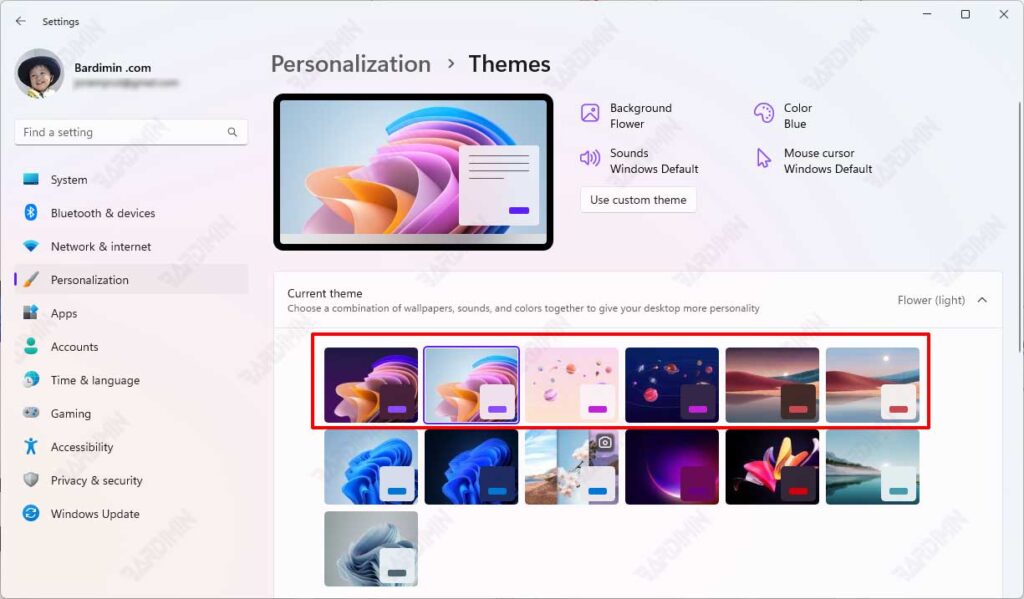
Você pode ativar o tema educacional manualmente fazendo pequenas modificações no Registro. Se você quiser ativar ou instalar um tema educacional no Windows 11, siga estas etapas.
Habilitação de temas educacionais no Windows 11 por meio do registro
- Abra o Windows “Registry Editor“. Pressione (WIN + R) para abrir o prompt Executar e digite “regedit” e pressione a tecla Enter.
- Navegue até “HKEY_LOCAL_MACHINE\SOFTWARE\Microsoft\PolicyManager\current\device“.
- Crie uma nova chave clicando com o botão direito do mouse na chave “device” e selecionando a opção “New > Key“.
- Nomeie a chave como “Education“.
- Em seguida, selecione a chave Education que você acabou de criar. No painel direito, clique com o botão direito do mouse e selecione “New > DWORD (32-bit) Value“.
- Defina seu nome como “EnableEduThemes“.
- Clique duas vezes em EnableEduThemes para definir “Value data” como “1“.
- Clique no botão OK.
- Reinicie o Explore File ou seu computador.
Para desativar, altere o valor na etapa 7 para o número “‘0”.
Ativação de temas educacionais no Windows 11 com scripts
- Faça download do script The Educational Theme.
- Extraia o arquivo baixado.
- Execute o arquivo “Enable_Education_Themes_Win11.reg” para ativar.
- Reinicie o Explore File ou seu computador.
Para desativar, execute o arquivo “Remove_Education_Themes_Win11.reg”.

